苹果笔记本开机u盘启动按什么键 苹果笔记本如何设置U盘启动
更新时间:2023-08-20 08:59:58作者:yang
苹果笔记本开机u盘启动按什么键,苹果笔记本作为一款备受欢迎的电脑设备,为了满足用户的不同需求,提供了U盘启动的功能,当我们需要通过U盘启动苹果笔记本时,需要按下特定的键来进入启动选项。苹果笔记本开机U盘启动应该按什么键呢?我们还需要了解如何设置U盘启动。本文将为大家详细介绍苹果笔记本开机U盘启动的按键以及设置方法,帮助大家更好地利用这一功能。
一、准备工具
1、苹果笔记本MacBook2、mac os系统u盘或uefi模式启动盘:微pe如何制作系统u盘
二、苹果笔记本u盘启动按键
1、在mac电脑上插入制作好的启动u盘,启动时按住option键。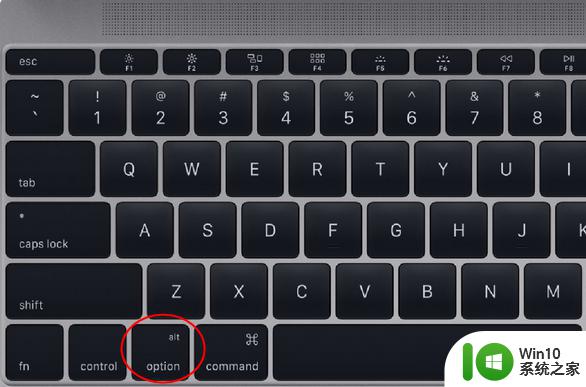
2、进入到启动菜单界面,如下图所示,按右方向键移动到EFI Boot图标,按enter键即可。
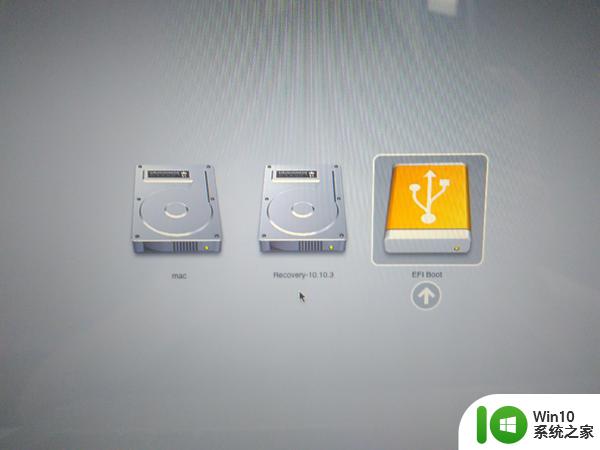
苹果笔记本开机u盘启动按什么键的方法就是这样子,开机后按住option就可以选择你的u盘启动盘,很简单。
以上就是苹果笔记本开机U盘启动的操作步骤,希望对不清楚的用户有所帮助。
苹果笔记本开机u盘启动按什么键 苹果笔记本如何设置U盘启动相关教程
- 苹果笔记本设置U盘快速启动的教程 如何在苹果笔记本上设置U盘快速启动
- 苹果笔记本电脑如何设置U盘快速启动 苹果笔记本电脑U盘快速启动步骤
- 苹果笔记本如何格式化U盘 苹果笔记本U盘格式化步骤
- 华硕笔记本利用开机按ESC键选择设置u盘启动的方法 华硕笔记本如何利用ESC键设置U盘启动
- 如何设置惠普笔记本U盘启动?惠普笔记本BIOS设置u盘启动的方法 惠普笔记本如何设置U盘启动
- 三星笔记本u盘启动项设置 三星笔记本如何设置U盘启动
- acer笔记本如何进入u盘启动 Acer笔记本如何设置U盘启动
- 雷神笔记本进入u盘启动 雷神笔记本如何设置U盘启动
- 雷神笔记本设置BIOS一键U盘启动的解决方法 雷神笔记本如何设置BIOS启动模式以实现一键U盘启动
- 索尼笔记本f几是u盘启动 索尼笔记本u盘启动按f几
- 苹果笔记本怎么格式化u盘 苹果系统如何格式化u盘
- 笔记本设置启动项热键 笔记本U盘启动快捷键
- U盘装机提示Error 15:File Not Found怎么解决 U盘装机Error 15怎么解决
- 无线网络手机能连上电脑连不上怎么办 无线网络手机连接电脑失败怎么解决
- 酷我音乐电脑版怎么取消边听歌变缓存 酷我音乐电脑版取消边听歌功能步骤
- 设置电脑ip提示出现了一个意外怎么解决 电脑IP设置出现意外怎么办
电脑教程推荐
- 1 w8系统运行程序提示msg:xxxx.exe–无法找到入口的解决方法 w8系统无法找到入口程序解决方法
- 2 雷电模拟器游戏中心打不开一直加载中怎么解决 雷电模拟器游戏中心无法打开怎么办
- 3 如何使用disk genius调整分区大小c盘 Disk Genius如何调整C盘分区大小
- 4 清除xp系统操作记录保护隐私安全的方法 如何清除Windows XP系统中的操作记录以保护隐私安全
- 5 u盘需要提供管理员权限才能复制到文件夹怎么办 u盘复制文件夹需要管理员权限
- 6 华硕P8H61-M PLUS主板bios设置u盘启动的步骤图解 华硕P8H61-M PLUS主板bios设置u盘启动方法步骤图解
- 7 无法打开这个应用请与你的系统管理员联系怎么办 应用打不开怎么处理
- 8 华擎主板设置bios的方法 华擎主板bios设置教程
- 9 笔记本无法正常启动您的电脑oxc0000001修复方法 笔记本电脑启动错误oxc0000001解决方法
- 10 U盘盘符不显示时打开U盘的技巧 U盘插入电脑后没反应怎么办
win10系统推荐
- 1 番茄家园ghost win10 32位官方最新版下载v2023.12
- 2 萝卜家园ghost win10 32位安装稳定版下载v2023.12
- 3 电脑公司ghost win10 64位专业免激活版v2023.12
- 4 番茄家园ghost win10 32位旗舰破解版v2023.12
- 5 索尼笔记本ghost win10 64位原版正式版v2023.12
- 6 系统之家ghost win10 64位u盘家庭版v2023.12
- 7 电脑公司ghost win10 64位官方破解版v2023.12
- 8 系统之家windows10 64位原版安装版v2023.12
- 9 深度技术ghost win10 64位极速稳定版v2023.12
- 10 雨林木风ghost win10 64位专业旗舰版v2023.12